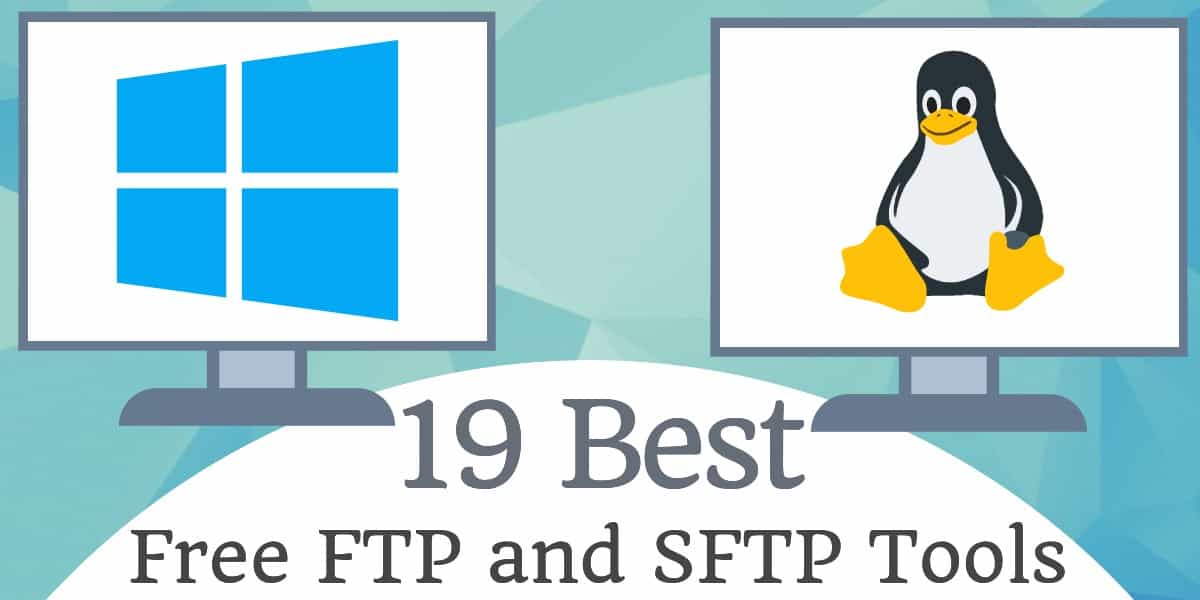
Най- Протокол за прехвърляне на файлове (FTP) е един от оригиналните интернет протоколи, използвани за прехвърляне на големи файлове. FTP, с добавена сигурност като тази, предлагана в SFTP и FTPS, все още е един от най-добрите инструменти за прехвърляне на файлове. Но за да го използвате, ще трябва да настроите SFTP сървър.
По-долу покриваме всеки от 19-те най-добри инструменти, но ако ви липсва време, ето нашите списък на 10-те най-добри безплатни SFTP и FTPS сървъра:
- SolarWinds SFTP / SCP Server (БЕЗПЛАТЕН ИНСТРУМЕНТ) Сигурна програма за прехвърляне на файлове за Windows от лидера в сектора в инструментите за управление на мрежата.
- Filezilla FTPS Страхотен сигурен безплатен FTP сървър, който работи на Windows, но може да получава файлове от всяка операционна система.
- IIS FTPS сървър Базиран за Windows защитен FTP сървър, който е интегриран в Windows Server и ще защити вашите файлови прехвърляния с криптиране.
- Безплатен FTP Помощна програма Slimline за Windows, която ви осигурява сигурни прехвърляния на файлове или като специален инструмент, или като системна услуга.
- Syncplify.me SFTP сървър Това е платена сигурна FTP програма, която работи на Windows. Можете да стартирате безкомпромисна версия за оценка безплатно.
- Rebex Tiny SFTP сървър – Сигурна система за прехвърляне на файлове, която може да бъде интегрирана във вашия собствен персонализиран софтуер чрез .NET библиотеки.
- CrushFTP Проста, но атрактивна FTP програма за Windows; сървърът е безплатен за 30-дневна пробна версия и клиентът е безплатен завинаги.
- Cornerstone MFT сървър Управляван трансфер на файлове (MFT) е платена защитена система за прехвърляне на файлове, която работи на Windows и е безплатна за 30-дневна пробна версия.
- SFTP сървър на Globalscape Гама от защитни опции за прехвърляне на файлове под термина на чадъра „Подобрен пренос на файлове“, до които можете да получите достъп в облака или да инсталирате в Windows. Това са платени инструменти, които могат да бъдат включени в пробите от безплатни тестове.
- Titan FTP сървър Тази FTP програма включва FTPS и SFTP за защитени прехвърляния на файлове и се изпълнява на Windows Server 2008 и Windows Server 2012. Това е платена услуга, но можете да получите 20-дневна безплатна пробна версия.
Каква е разликата: FTP срещу FTPS срещу SFTP срещу SCP
Всички тези условия варират в една буква, но тази буква е важна.
Протокол за прехвърляне на файлове (FTP)
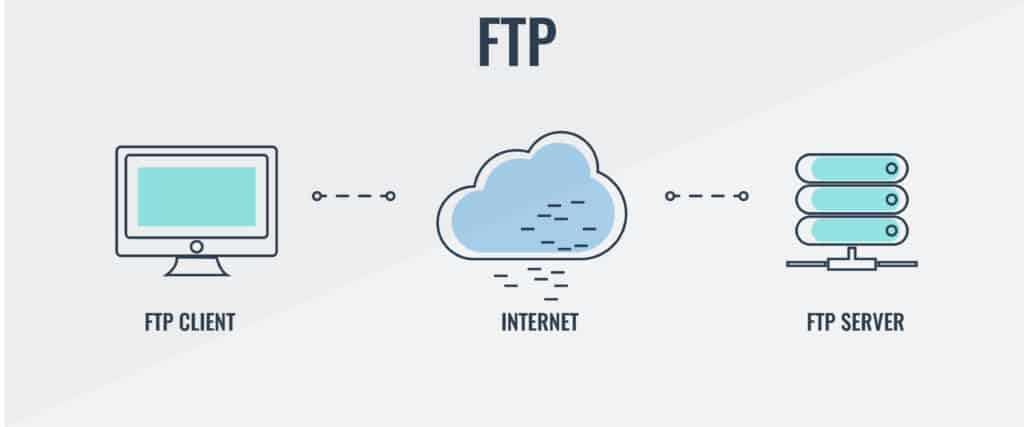
Оригиналният протокол и неговото основно ограничение е, че той изпраща данните за вход и данни некодирани. Информацията за вход, както и самият файл, се изпращат „на ясно“ с обикновен текст, който наблюдателят може да види.
Защитен протокол за прехвърляне на файлове (FTPS)
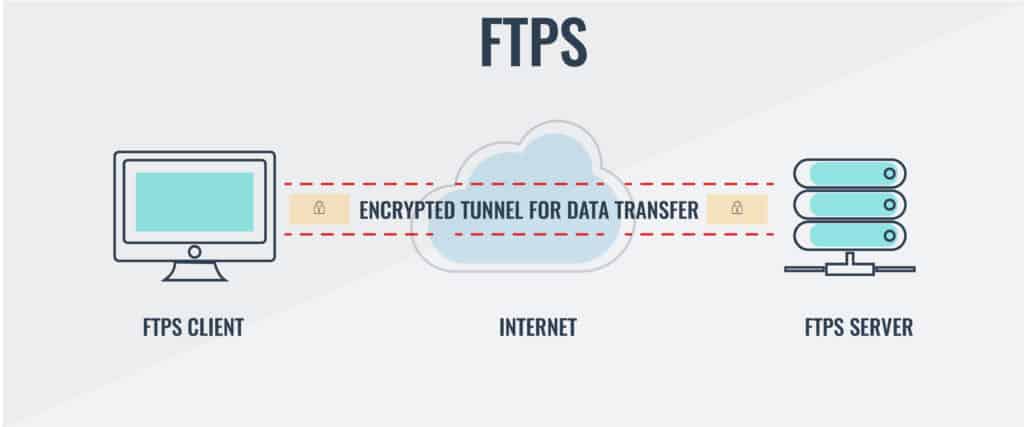
(също известен като FTPES): Това е сигурен FTP, където S, в този случай, представлява Сигурност на транспортния слой (TLS) криптиране. Това е по същество основен FTP сървър, който знае как да договори криптиран TLS тунел за прехвърляне на данни чрез.
Защитен протокол за прехвърляне на файлове (SFTP)
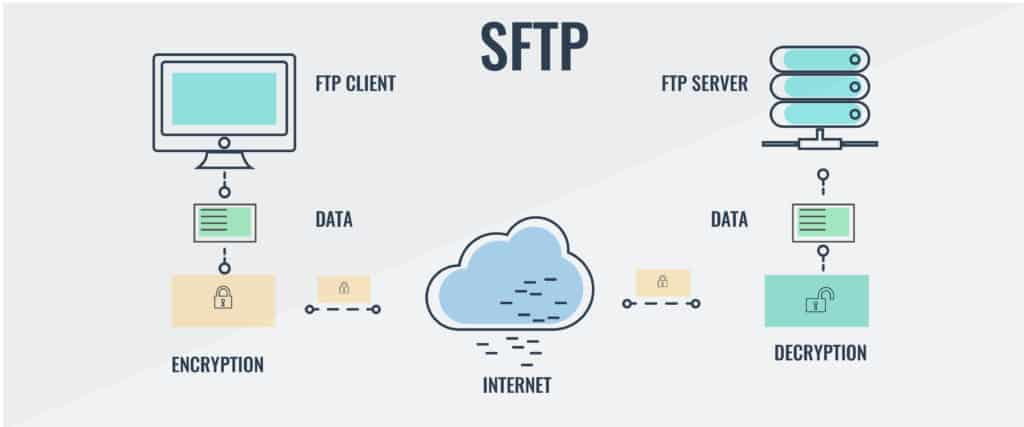
Това също е сигурен FTP, но в този случай S представлява Сигурна черупка (SSH). Това изобщо не е FTP сървър. По-скоро това е SSH сървър, който разбира FTP команди. Информацията за вход и файловете се прехвърлят криптирани чрез SSH. За да направят нещата още по-объркващи, първоначалното намерение на абревиатурата SFTP е Протокол за просто прехвърляне на файлове, дефиниран от RFC 913, но е прехвърлен в „Исторически“ статус и вече не се използва.
Защитено копиране (SCP)
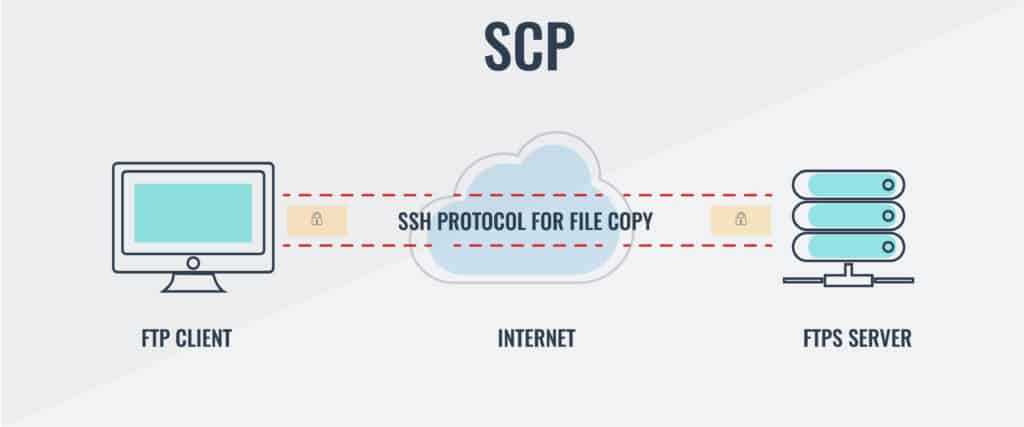
Това не е FTP протокол, но се използва широко за сигурно прехвърляне на файлове, така че тук се споменава. SCP е много просто копие на файл от една машина на друга с помощта на SSH протокол. FTP протоколите имат широк спектър от способности за управление на файлове, които SCP няма.
Клиент или сървър?
Объркващо е, GUI помощната програма, която реализира SSH протокол за прехвърляне на файлове, се нарича an SFTP клиент въпреки че може да бъде и ан SFTP сървър. Обозначението на клиент SFTP означава, че този софтуер се инициира. Нарича се още сървър, защото обикновено той е част от файловия сървър, където се съхраняват резервните конфигурации.
SCP срещу SFTP: Съображения
SCP е просто функция за копиране. SFTP има собствена среда. Тя ви позволява да премествате файлове в отдалечената система, да променяте директория и дори да създавате директории на отдалечения хост. И SFTP, и SCP използват едни и същи процедури за защита, за да наложат автентификацията на потребителите и да защитят предаванията с криптиране през връзката. въпреки това, SFTP предоставя на потребителя много повече достъп до функции за манипулиране на операционната система. По-вероятно е да използвате SCP за директен трансфер на файлове.
Като и двете системи изискват удостоверяване на потребителя, съществува риск, ако поставите някое от пакетните задачи, тъй като ще трябва да въведете потребителско име и парола в повикването към командата. Можете обаче да ограничите потенциала всеки, който открие потребителския акаунт в отдалечената система, като създаде потребителски акаунт с ограничен достъп за този компютър, което не позволява на всеки да има достъп до него в друга директория, различна от домашната директория на профила. Тази стратегия обаче би отменила много от функциите, които осигуряват на SFTP своите предимства.
А сигурен трансфер до отдалечен хост носи по-малък риск, ако се извършва с SCP защото има в този протокол не е включен команден език. SFTP е по-подходящ за използване от системен администратор, изпълняващ интерактивни ръчни задачи и прехвърляне на отдалечен компютър.
Вижте също: Най-добрите безплатни SCP сървъри и най-добрите безплатни TFTP сървъри
Пълнофункционални безплатни SFTP и FTPS сървъри:
1. SolarWinds SFTP / SCP сървър (БЕЗПЛАТЕН ИНСТРУМЕНТ)
Избор на редакторите: SolarWinds е пълен набор от ИТ инструменти. Пакети на ниво предприятие не биха били пълни без защитен FTP сървър и SolarWinds включва безплатен и мощен SFTP и SCP сървър като част от предлагането му.
Изтеглянето на SolarWinds SFTP / SCP Server е zip файл, който се извлича в MSI инсталатор. След като инсталирането завърши, настройката му е толкова проста, колкото стартирането на програмата и посочването на няколко опции в потребителския интерфейс, като разрешени протоколи и разрешени опции за прехвърляне.
Има и вграден SCP сървър, което има смисъл, тъй като SFTP и SCP използват SSH за изпълнение на задачите си. Можете да конфигурирате SFTP сървъра на SolarWinds, за да разрешите и SCP, като изберете „И двата“ протокола.
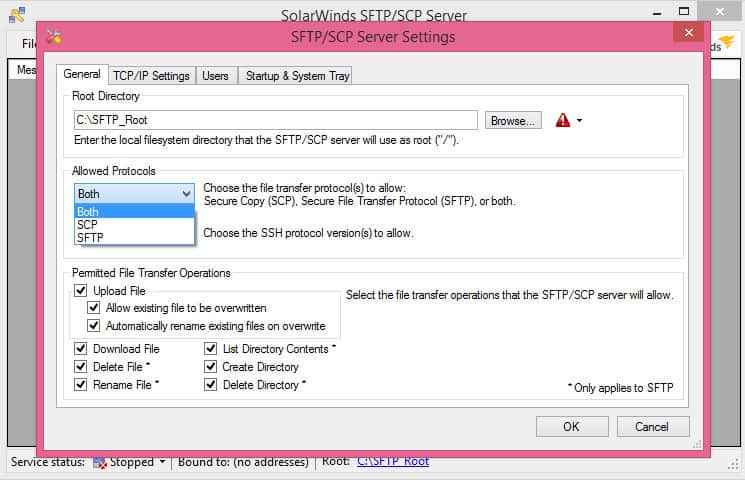
В раздела „Потребители“ можете да създадете потребителски акаунти и да посочите подробности, като кой мрежов интерфейс да използвате.
Настройката е проста и SolarWinds поддържа както SFTP, така и SCP. С едновременна поддръжка за прехвърляне и възможност да разрешават само конкретни IP адреси, той предлага мощни функции без никаква цена.
ИЗБОР НА РЕДАКТОРИТЕ
Настройката е проста и SolarWinds поддържа както SFTP, така и SCP. С едновременна поддръжка за прехвърляне и възможност да разрешават само конкретни IP адреси, той предлага мощни функции без никаква цена.
Изтегли: БЕЗПЛАТНО изтегляне в SolarWinds.com
Официален сайт: www.solarwinds.com/free-tools/free-sftp-server/
ОПЕРАЦИОННА СИСТЕМА: Windows
2. FileZilla FTPS
FileZilla е добре известен безплатен FTP сървър и клиентски пакет. Самият сървър работи само на Windows, но тъй като има Filezilla клиенти за почти всяка възможна операционна система, това е добър избор. Няма изискване за използване на клиента FileZilla за свързване към FileZilla FTP сървър, но опростяването на продуктите може да помогне при проблеми с поддръжката. FileZilla сървърът има бърз потребителски интерфейс и поддържа FTPS, но не и SFTP. Клиентът поддържа и двете. Разликата между реализациите на FTP и FTPS е добавянето на TLS аутентификация и защита при прехвърляне с помощта на криптиране с публичен ключ.
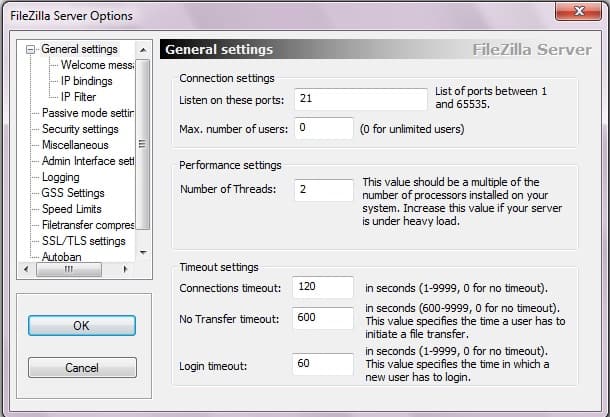
3. IIS FTPS сървър
Често пренебрегван FTPS сървър е достъпен точно в Windows Server. Ако вече използвате интернет информационни услуги (IIS), можете да добавите ролята на FTP сървър, след това да създадете TLS сертификати и да имате пълнофункционален FTPS сървър, работещ заедно с вашия IIS сървър много бързо.
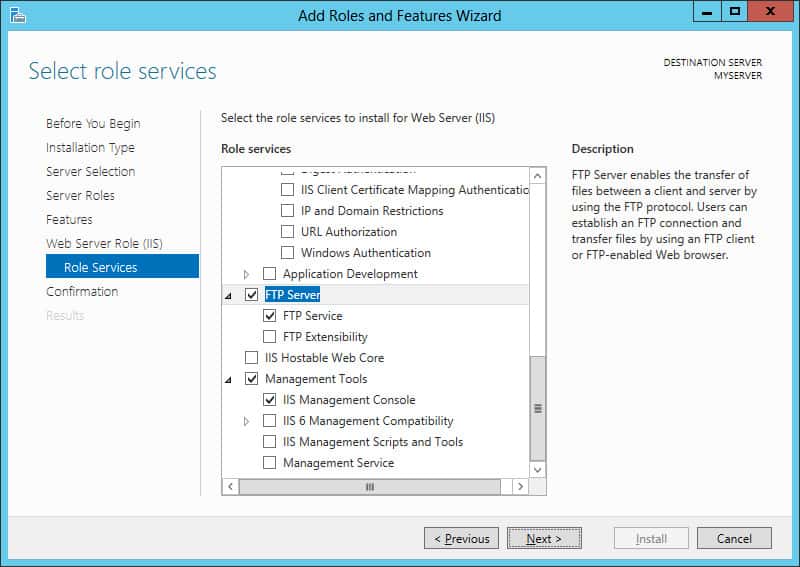
4. FreeFTP
Излизайки от FreeSSH, FreeFTP е пълнофункционален SFTP сървър за Windows. Той поддържа всички вкусове на FTP, включително SFTP и FTPS. Както подсказва името, той е безплатен и поддържа създаването на произволни потребители, което го прави идеален за бърза настройка на SFTP в мрежа на Windows.
По време на инсталацията можете да изберете да стартирате FreeSFTP според нуждите или да го инсталирате като системна услуга. Последното означава, че ще работи през цялото време и ще бъде достъпно за вашите SFTP потребители.
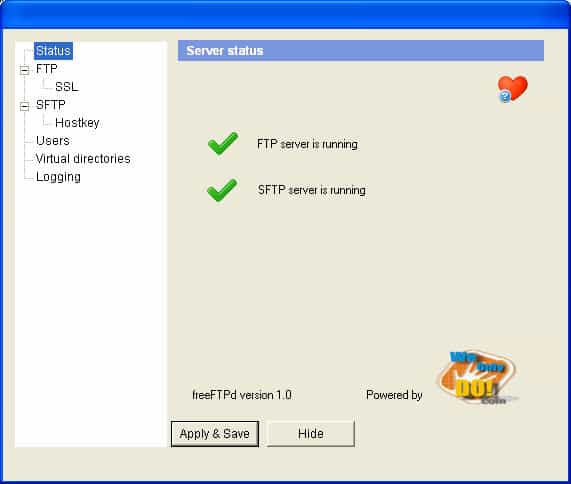
Уверете се, че изтеглите последната версия (по-голяма от 1.0.11). Беше открита уязвимост във версия 1.0.11, която беше кръпка през 1.0.12, а текущата версия е 1.0.13.
5. Syncplify.me SFTP сървър

Syncplify е разширяем SFTP сървър, който може да изпълнява персонализирани скриптове. Ако откриете, че трябва да прескачате обръчи, за да приспособите вашия SFTP сървър към вашия уникален работен процес, Syncplify може да бъде инструментът, който търсите.
Безплатното / оценъчно издание има всички функции на Ultimate изданието, но приема само една връзка и не е лицензирано за използване в производството. Други предимства на надграждането до платената версия на SFTP сървъра включват внимание на сигурността. Можете да използвате криптиране на RSA публичен ключ с безплатната версия, но платената версия на инструмента включва още много опции за удостоверяване и криптиране.
6. Rebex Tiny SFTP сървър
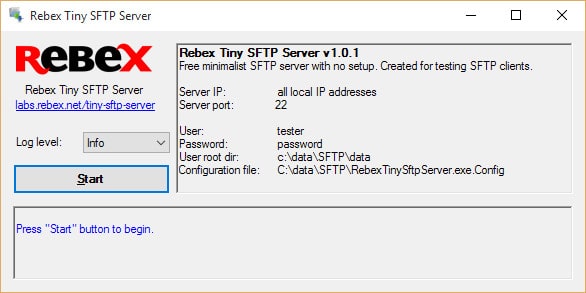
SFB сървърът на Rebex Tiny е безплатен за всички приложения, включително за търговска употреба. Тя работи на WIndows XP до Windows 7, а също така поддържа издания на Windows Server 2002, 2008 и 2012. Тя е ограничена до един потребител, но се предлага с функции. Тя не изисква настройка и съдържа пълни възможности за регистрация, както и поддръжка за публични / частни ключови данни вместо пароли.
Също така си струва да се спомене, че Rebex предоставя пълни .NET библиотеки, които позволяват на разработчиците да включват SFTP код в собствените си приложения. Библиотеките не са безплатни, но си струва да разгледате, ако сте разработчик на .NET с такъв проект.
7. CrushFTP
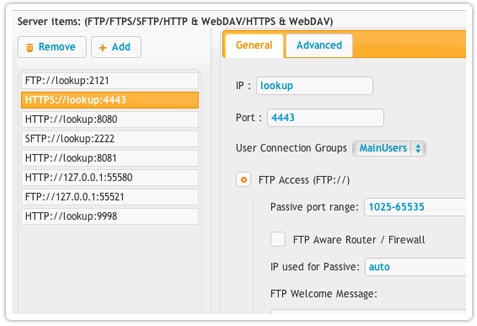
CrushFTP е базиран на Windows FTP сървър, който използва компресия, оттук и името „Crush“. Той компресира прехвърлените файлове и излъчва компресираните данни в мрежата, като значително намалява времето за прехвърляне за много видове файлове.
CrushFTP също има вградени някои мерки за сигурност, включително подпрограми за удостоверяване на потребители, които имат достъп до Active Directory на вашия хост. Той може да защити от брутални атаки за вход, като автоматично забрани атакуващите IP адреси, а стабилното управление на потребителите включва виртуални файлови системи и наследяване на разрешения. CrushFTP сървърът има 30-дневен пробен период и клиентът винаги е безплатен.
8. Cornerstone MFT сървър
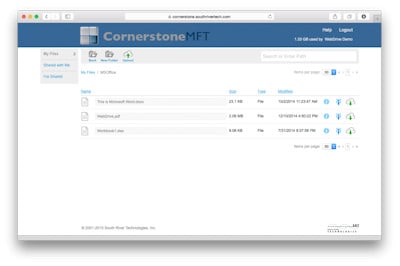
Cornerstone MFT (управляван трансфер на файлове) е SFTP сървър, който адресира корпоративните изисквания. MFT е чадър термин, който показва по-високо ниво на контрол и одит, отколкото обикновено предоставят ad-hoc FTP клиент / сървър връзки. Появата на MFT беше да отговори на нуждата от прозрачни данни за вход, по-висока сигурност по време на прехвърляне и по-голяма видимост при напредъка и успеха при прехвърлянето на файлове.
Cornerstone предлага PGP-криптирано отдалечено съхранение на файлове. Данните могат да бъдат криптирани в движение, така че никога да няма момент, в който незашифрованите данни чакат на диска да бъдат кодирани. В допълнение, Cornerstone осигурява механизми за защита по периметъра като двуфакторна автентификация.
Можете да опитате Cornerstong MFT със своята 30-дневна пробна версия, за да видите дали отговаря на вашите нужди.
9. SFTP сървър на Globalscape
Globalscape е измислил израза „Подобрен трансфер на файлове“ (EFT), за да се отнася до техния продукт „Управляван пренос на файлове“ (MFT).
EFT сървърът на Globalscape може да бъде разположен в конфигурация с висока наличност (HA), включително баланс на натоварване и клъстерни конфигурации. В допълнение, Globalscape предлага както помещения, така и облачни продукти, така че можете да изберете най-доброто EFT решение за вашата ситуация.
Има 30-дневна безплатна пробна версия за Enterprise и SMB. Въпреки че има безплатна пробна версия и за облачната версия, не е ясно колко дълъг е пробният период.
10. Titan FTP сървър
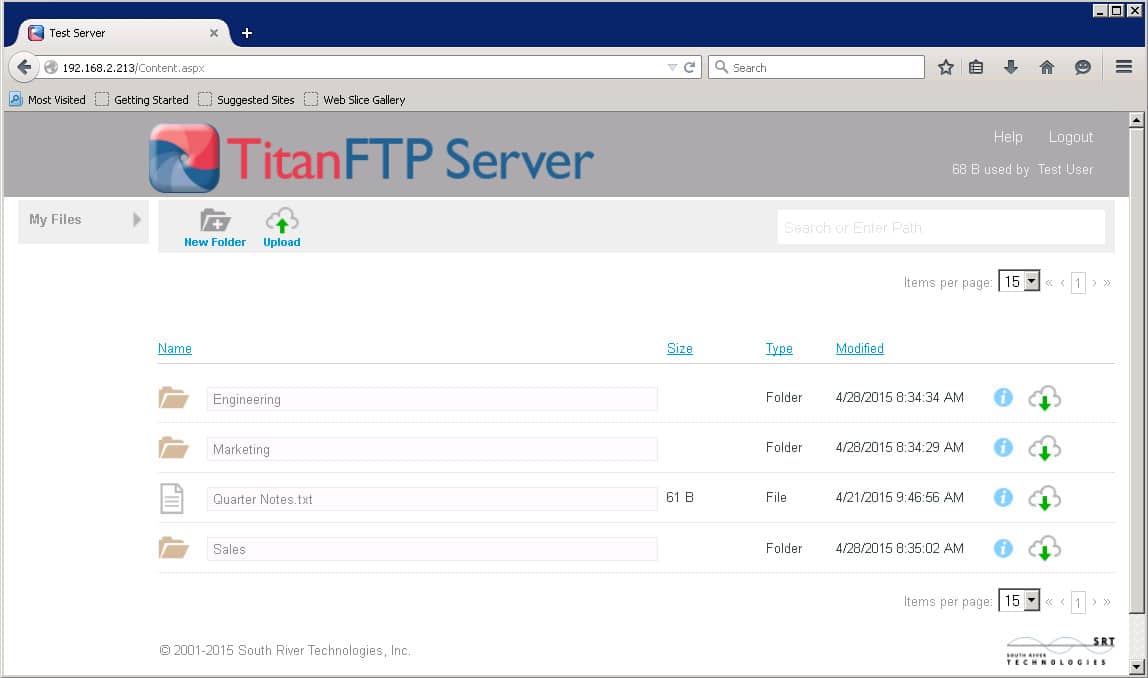
Titan FTP Server поддържа редовен FTP, както и FTPS и SFTP. Той е съвместим с HIPAA, което го прави идеален за употреба в болници и правителствени агенции по целия свят. Тя работи на Windows Server 2008 и Windows Server 2012.
Освен че просто предоставя услуги за прехвърляне на файлове, Titan FTP сървърът групира някои мерки за сигурност, които могат да се защитят от опити за груба сила и пълни възможности за одит, така че системните администратори да знаят какво се случва на техните сървъри.
Управлението на акаунта може да бъде обвързано с автентификацията на Windows NT / SAM във версията на Enterprise и е включено фино управление на акаунта като автоматично изтичане на акаунта.
Titan предлага 20-дневна пробна версия на своя FTP сървър.
Самостоятелни безплатни SFTP и FTPS сървъри (не се изисква инсталация)
11. Syncplify.me Micro SFTP сървър
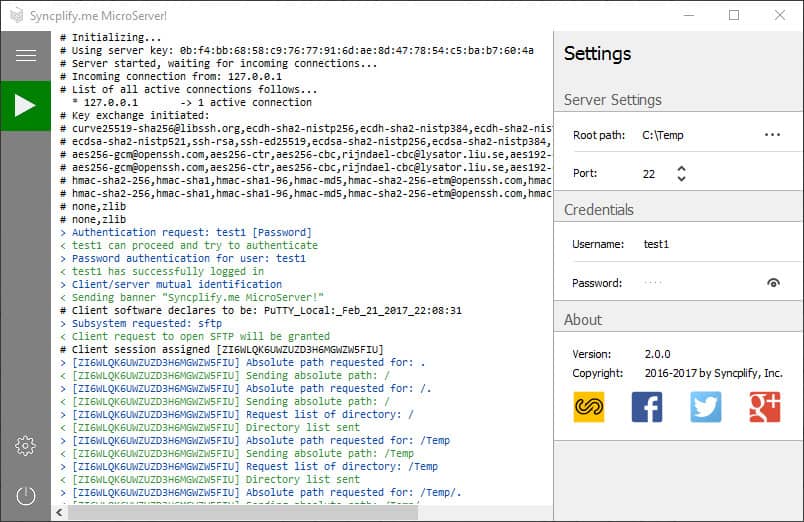
В допълнение към безплатното / оценъчно издание, Syncplify предлага и Micro SFTP сървър за Windows. Това е напълно съдържащ се преносим SFTP сървър, който може да се стартира от USB флашка. За разлика от безплатното / оценъчно издание на пълния Syncplify SFTP сървър, изданието на Micro сървъра е напълно безплатно за използване във всяка ситуация, включително производствена и търговска употреба. Ще трябва да преминете към платената услуга, ако искате отдалечен достъп до директория на файлове чрез SSH.
12. Xlight FTP сървър
Flight сървърът без Xlight се предлага в различни версии, включително преносима самостоятелна версия, която не изисква инсталация. С 32-битови и 64-битови издания ще работи на Windows 2000, XP, Vista, 7, 10, 2003 Server, 2008 Server и 2012 Server. Този инструмент може да получи достъп до вашата активна директория за валидиране на удостоверяване на потребителя. Той дори има файлове за локализация, които ще позволят на вашия защитен FTP сървър да показва текст на различни различни езици или можете да напишете свой собствен езиков файл, ако езикът, от който се нуждаете, вече не е наличен.
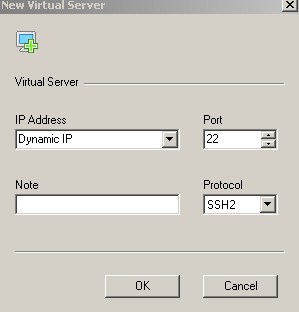
13. Core Mini SFTP сървър
Core Mini FTP сървърът е безплатен SFTP сървър, който не изисква рутина на инсталиране. Можете просто да го изтеглите, да посочите потребителско име и парола, директорията, която да се използва за FTP прехвърляния, и сте готови и работете. Имайте предвид, че SFTP сървърът ще се изпълнява като ваш потребител, така че няма защита срещу SFTP потребителите, управляващи вашите файлове. Не забравяйте да посочите безобидна или празна директория за използване на FTP.
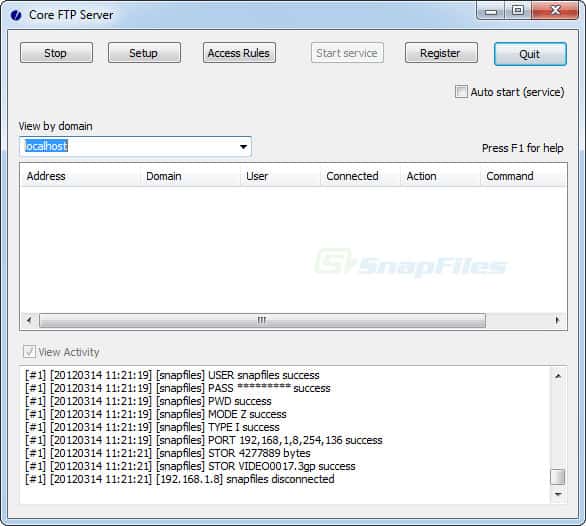
Най-добрите безплатни SFTP и FTPS сървъри за Linux
- MySecureShell
- vsftp
- ProFTPd
- PureFTPD
- VandDyke VShell
Тъй като SFTP работи на SSH, повечето Linux системи просто идват с SFTP готов за работа. FTPS е различна история и изисква специален FTP сървър, който поддържа TLS, но когато SFTP е толкова лесно да се настрои на Linux хост, че е трудно да измислим добри причини да стартирате FTPS.
Използване на OpenSSH
В стандартна система Linux повечето валидни потребители ще могат да използват всеки SFTP клиент, за да се свържат със сървъра и да прехвърлят файлове към и от тяхната домашна директория. Обаче разрешаването на отдалечен достъп на потребители обикновено се счита за риск за сигурността, така че много системни администратори ще забранят този достъп. Най-честите начини да направите това е да забраните достъпа до черупките на потребителите или да блокирате SFTP порта (22, същият като SSH) на посочени IP адреси.
Ако приемем, че тези ограничения не са налице, всеки SFTP клиент, който може да се свърже към порт 22 на SFTP сървър, трябва да работи добре.
$ sftp [email protected]
[email protected] паролата:
Свързан към 172.81.178.34.
SFTP> хората с увреждания
Дистанционна работна директория: / home / test-sftp
SFTP>
14. MySecureShell
Недостатъкът на лекотата, при която SFTP е толкова лесно да се настрои в повечето Linux дистрибуции, е, че SSH е просто готов да започне. Това предполага ниво на доверие към вашите потребители, което може да не е съизмеримо с реалността. Ако имате ненадеждни или непознати потребители на SFTP, може да искате да наложите ограничения за това, което могат да правят в системата. Има много начини да постигнете това, като например само разрешаване на SFTP двигателя да работи, което забранява редовни SSH влизания, или можете да използвате приложение като MySecureShell, за да направите тежко повдигане.
MySecureShell поддържа списъци за контрол на достъпа, които са сърцето на подробния контрол върху достъпа на потребителите. Той е включен в много хранилища за дистрибуция, така че можете просто да използвате вашия мениджър на пакети, за да го инсталирате:
$ sudo apt – вземете инсталирайте mysecureshell
[sudo] парола за jdw:
Четене на списъци с пакети … Готово
Изграждане на дърво на зависимостта
Четене на информация за състоянието … Готово
Следните нови пакети ще бъдат инсталирани:
mysecureshell
След инсталирането може да се наложи някои основни модификации в конфигурационния файл на приложението в / etc / ssh / sftp_config и след това ще бъдете готови и работещи.

15. vsftp
Vsftp е безплатен FTP сървър за Unix-подобни системи, включително Linux. Известно е с това, че е много бърз, стабилен и консумира малко системни ресурси. Обширният списък с функции включва поддръжка за виртуални потребители (несистемни потребители), възможност за слушане на всеки интерфейс, конфигурация на потребител и ограничаване на скоростта или дроселиране, за да се избегнат атаки или използване на тип dos.
Много от най-известните дистрибуции на Linux работят vsftp като техен FTP сървър, което говори много за неговата сигурност и стабилност. Част от това родословие може да произтича от факта, че поддръжникът на приложението Крис Еванс има история на откриването на уязвимостите в сигурността.
Vsftp е в повечето Linux дистрибуции и може да бъде инсталиран чрез вашия мениджър на пакети.
$ sudo apt-get install vsftpd
Четене на списъци с пакети … Готово
Изграждане на дърво на зависимостта
Четене на информация за състоянието … Готово
Следните нови пакети ще бъдат инсталирани:
vsftpd
Както при повечето инструменти на Linux, бързото преминаване през /etc/vsftp.conf файла е необходимо, за да зададете някои основни опции за конфигурация и след това вашият vsftp сървър е готов да започне.
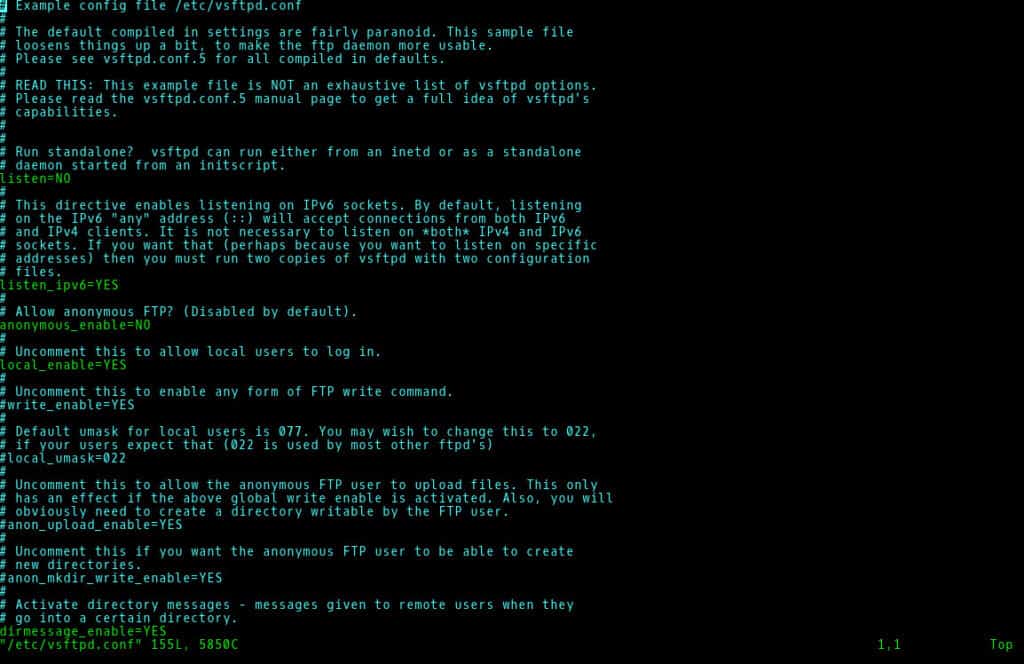
16. ProFTPd, конфигуриран да използва SFTP
ProFTP е изграден от самото начало поради необходимостта от изместване на wu-ftp като широко използван FTP сървър. Wu-ftp стана несигурен поради години на модификации, необходими от несигурността в приложението и в крайна сметка стана по-продуктивно просто да се изгради нов FTP клиент от нулата.
ProFTP е вдъхновен донякъде след уеб сървъра Apache. Това можете да видите най-вече във формата на конфигурационните файлове и във факта, че той използва модули за зареждане на необходимата функционалност. В този случай ще искате да използвате ProFTP с заредения модул mod_sftp, за да постигнете SFTP функционалност.
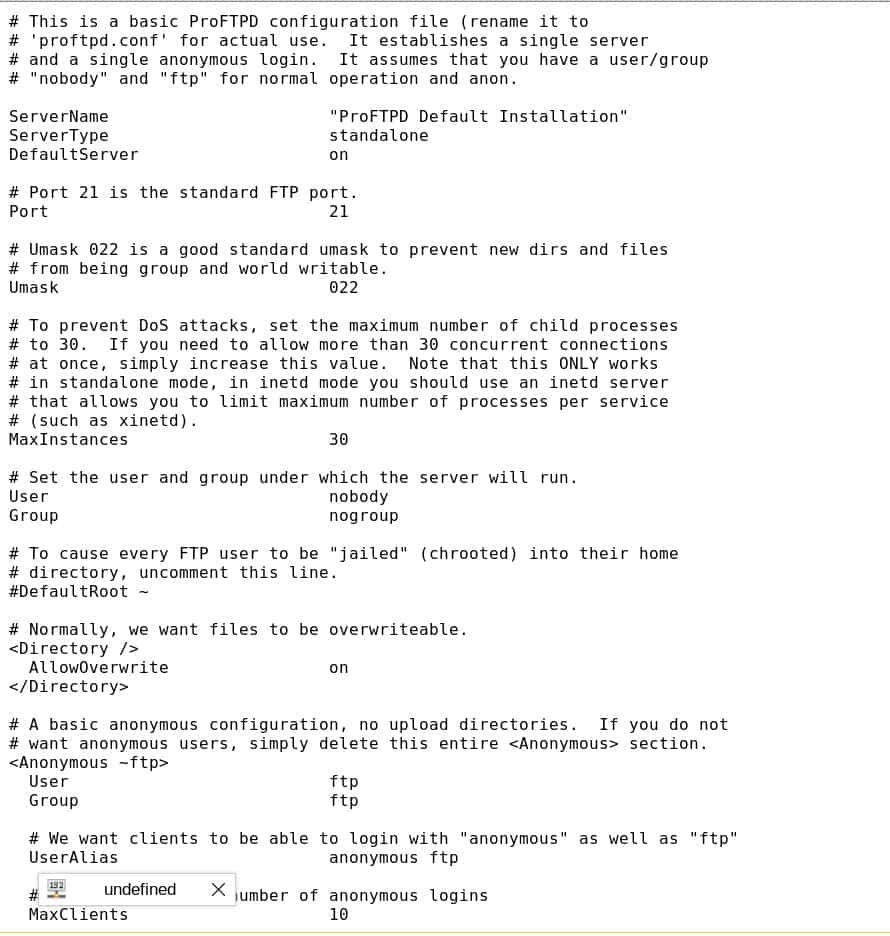
Уебсайтът ProFTP предоставя няколко примерни конфигурации, за да започнете на правилния път.
FTP остава много важна част от интернет инструментариума, въпреки че по своята същност липсва сигурност. Подобно на HTTP протокола е включен TLS към него за сигурност, за да формира това, което сега наричаме HTTPS, FTP е обединил в него и TLS, и SSH, за да осигури криптиране и сигурност. Има малко други инструменти, които така лесно позволяват произволно големи трансфери на файлове. Много организации ще продължат да използват SFTP или FTPS за дълго време.
17. PureFTPD
PureFTPD е SFTP сървър с отворен код, който работи на практика във всички версии на Unix-подобни операционни системи, включително Linux, BSD, Solaris и др. Той се поддържа като проект с отворен код, насочен специално към осигуряване на стандартен FTP сървър. Интерфейсните съобщения са преведени на различни езици, така че ако работите с международна потребителска база, PureFTP може да е за вас.
Няма ограничения с PureFTP; всички функции са достъпни от самото начало. Сред по-полезните му функции е възможността за ограничаване на връзките, за да се запази честотната лента, да я стартирате във виртуална файлова система („chroot“ в * nix парламент), да зададете ограничения за качване / изтегляне и други.
Най-добрите безплатни SFTP и FTPS сървъри за Windows
18. Fess мониторинг на Paessler с PRTG (БЕЗПЛАТНА ПРОБА)
Един проблем със стандартния FTP и неговите сигурни производни е, че те не предоставят много данни за анализ. Повечето стандартни FTP програми са достъпни в операционната система безплатно, но могат да бъдат подобрени с пакет за наблюдение. Например, Paessler PRTG е пакет за мониторинг за цялата система, състоящ се от „сензори“, които са индивидуални монитори. Вие персонализирате услугата, като изберете кои датчици да включите.
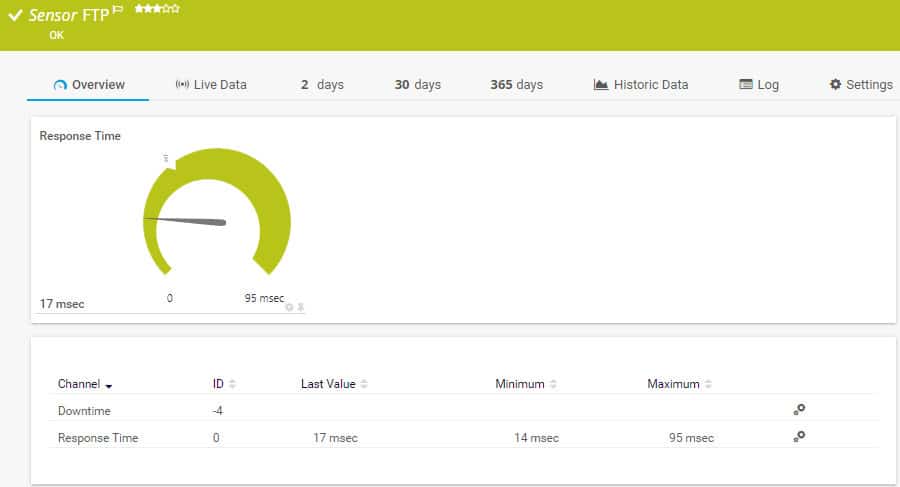
PRTG включва сензори за FTP, SFTP и FTPS. Те предлагат сигурен надзор на файлови сървъри, давайки данни за производителността на отдалечени сървъри, както и тези, които работят на същия сървър, на който е домакин на PRTG софтуера. PRTG работи на Windows Server. Въпреки това, FTP сензорите са в състояние да наблюдават FTP сървъри и на Linux сървъри. Когато сензорът се свърже с друг сървър, особено когато този сървър е на друг сайт, той използва SSL или SSH за защита на връзките от снайперисти.
Сензорите събират времена за отговор, съобщения на сървъра и текущия брой на файловете за всяка FTP сесия. Тази информация се появява в таблото за управление на PRTG, така че тези администратори, които използват PRTG за мониторинг на системата, не е необходимо да преминават към друго приложение, за да получат информация за прехвърлянето на файлове. Данните за ефективността могат да имат зададени прагове, за да задействат сигнали. С този инструмент администраторът може да присъства на други задачи и трябва само да обърне внимание на FTP сървърите, когато възникнат проблеми.
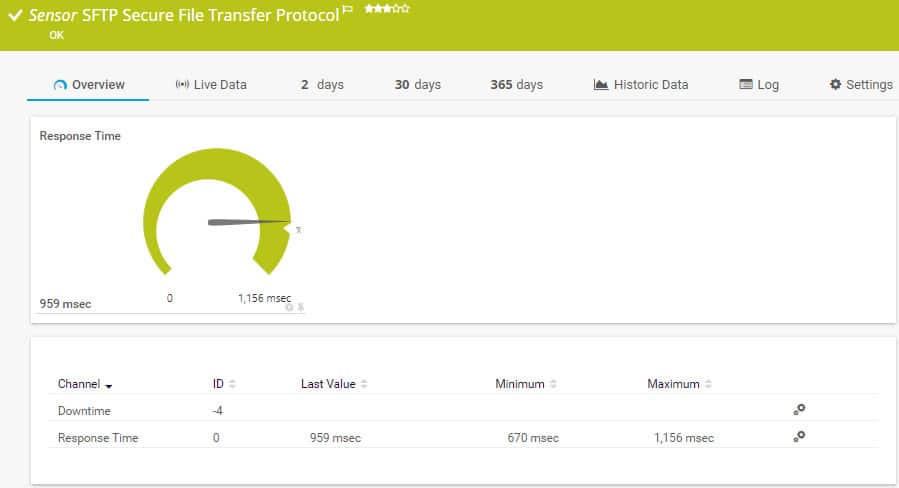
PRTG е само един инструмент за мониторинг на системата, който може да осигури FTP надзор. Този път за управление на файлови прехвърляния е алтернатива на използването на FTP сървър софтуерен пакет, който включва интегрирано отчитане на производителността. Ако искате да разгледате по-подробно как PRTG управлява FTP сървърите, можете да получите инструмента с неограничени сензори на 30-дневен безплатен пробен период.
Paessler FTP мониторинг с PRTGDownload 30-дневна БЕЗПЛАТНА пробна версия
Най-добрите безплатни SFTP и FTPS сървъри както за Windows, така и за Linux
19. VandDyke VShell
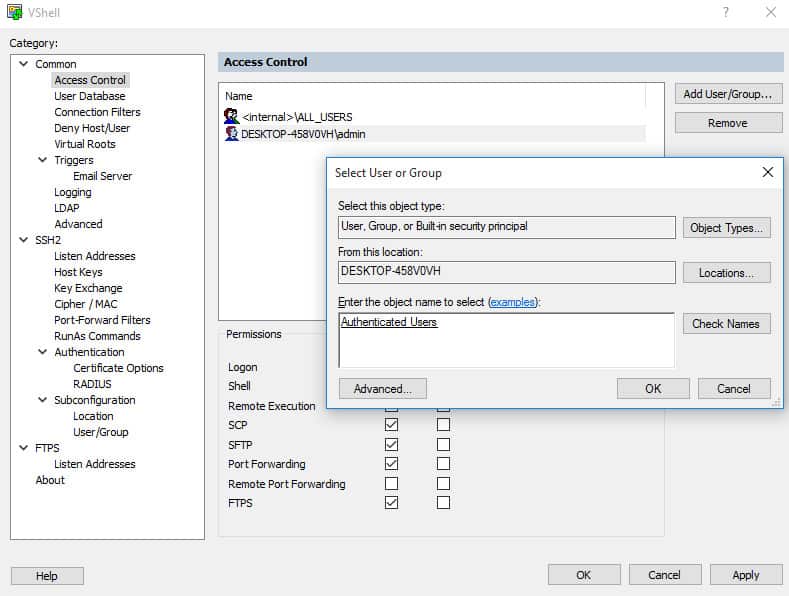
VanDyke Software VSHell е SFTP и SCP сървър на ниво предприятие за Windows и Unix. Той поддържа SFTP, SCP и FTPS и включва много подробен контрол на достъпа на потребителите.
Версията на Windows може да се похвали с лесен за използване графичен инсталатор и може да използва различни методи за удостоверяване на потребителя като LDAP и двойки публичен / частен ключ.
Версията на Unix поддържа виртуални директории, както и фини разрешения за файлове. Разрешенията за файлове могат да бъдат зададени на потребител или на самите виртуални директории.
VShell идва с 30-дневен пробен период.
учай, означава “сигурност”. FTPS използва SSL / TLS криптиране за защита на данните за вход и файловете, които се прехвърлят. Защитен протокол за прехвърляне на файлове (SFTP) Това е сигурен протокол за прехвърляне на файлове, който използва SSH (Secure Shell) за криптиране на данните за вход и файловете, които се прехвърлят. Защитено копиране (SCP) Това е сигурен протокол за копиране на файлове, който използва SSH за криптиране на данните за копиране. Клиент или сървър? В списъка на 10-те най-добри безплатни SFTP и FTPS сървъра, които са споменати по-горе, повечето са сървъри, които можете да инсталирате на вашия компютър или сървър. Но има и някои клиентски програми, които могат да бъдат използвани за прехвърляне на файлове чрез SFTP или FTPS. SCP срещу SFTP: Съображения SCP и SFTP са два различни протокола за сигурно копиране на файлове. SCP е по-стар протокол, който е по-ограничен във функциите си, но е по-лесен за настройка и използване. SFTP е по-нов протокол, който предлага повече функции, но може да бъде по-труден за настройка и използване. Пълнофункционални безплатни SFTP и FTPS сървъри: 1. SolarWinds SFTP / SCP сървър (БЕЗПЛАТЕН ИНСТРУМЕНТ) SolarWinds е лидер в сектора на инструментите за управление на мрежата и предлага безплатен SFTP / SCP сървър за Windows. Този инструмент е лесен за настройка и използване, като предлага сигурно прехвърляне на файлове. 2. FileZilla FTPS FileZilla е безплатен FTP клиент и сървър, който предлага FTPS за сигурно прехвърляне на файлове. Този инструмент е лесен за използване и предлага много функции за управление на файловете. 3. IIS FTPS сървър IIS е вграден FTP сървър в Windows Server, който може да бъде конфигуриран да използва FTPS за сигурно прехвърляне на файлове. Този инструмент е лесен за настройка и използване, като предлага сигурност на ниво на сървъра. 4. FreeFTP FreeFTP е безплатен FTP сървър за Windows, който предлага FTPS за сигурно прехвърляне на файлове. Този инструмент е лесен за настройка и използване, като предлага много функции за управление на файловете. 5. Syncplify.me SFTP сървър Syncplify.me е платен SFTP сървър за Windows, който предлага м
учай, означава “сигурност”. FTPS използва SSL (Secure Sockets Layer) или TLS (Transport Layer Security) за криптиране на данните, които се прехвърлят между клиента и сървъра. Защитен протокол за прехвърляне на файлове (SFTP) Това е сигурен протокол за прехвърляне на файлове, който използва SSH (Secure Shell) за криптиране на данните. SFTP е по-сигурен от FTPS, тъй като използва единен канал за комуникация и криптира всички данни, включително информацията за вход. Защитено копиране (SCP) Това е сигурен протокол за копиране на файлове, който използва SSH за криптиране на данните. SCP е подобен на SFTP, но е по-ограничен във функционалността си и не поддържа директории или списъци с файлове.
Като цяло, за да се осигури максимална сигурност при прехвърляне на файлове, е препоръчително да се използва SFTP или SCP. В статията са представени най-добрите безплатни SFTP и FTPS сървъри за Windows, както и за Linux. Изборът на подходящия сървър зависи от нуждите и предпочитанията на потребителя.